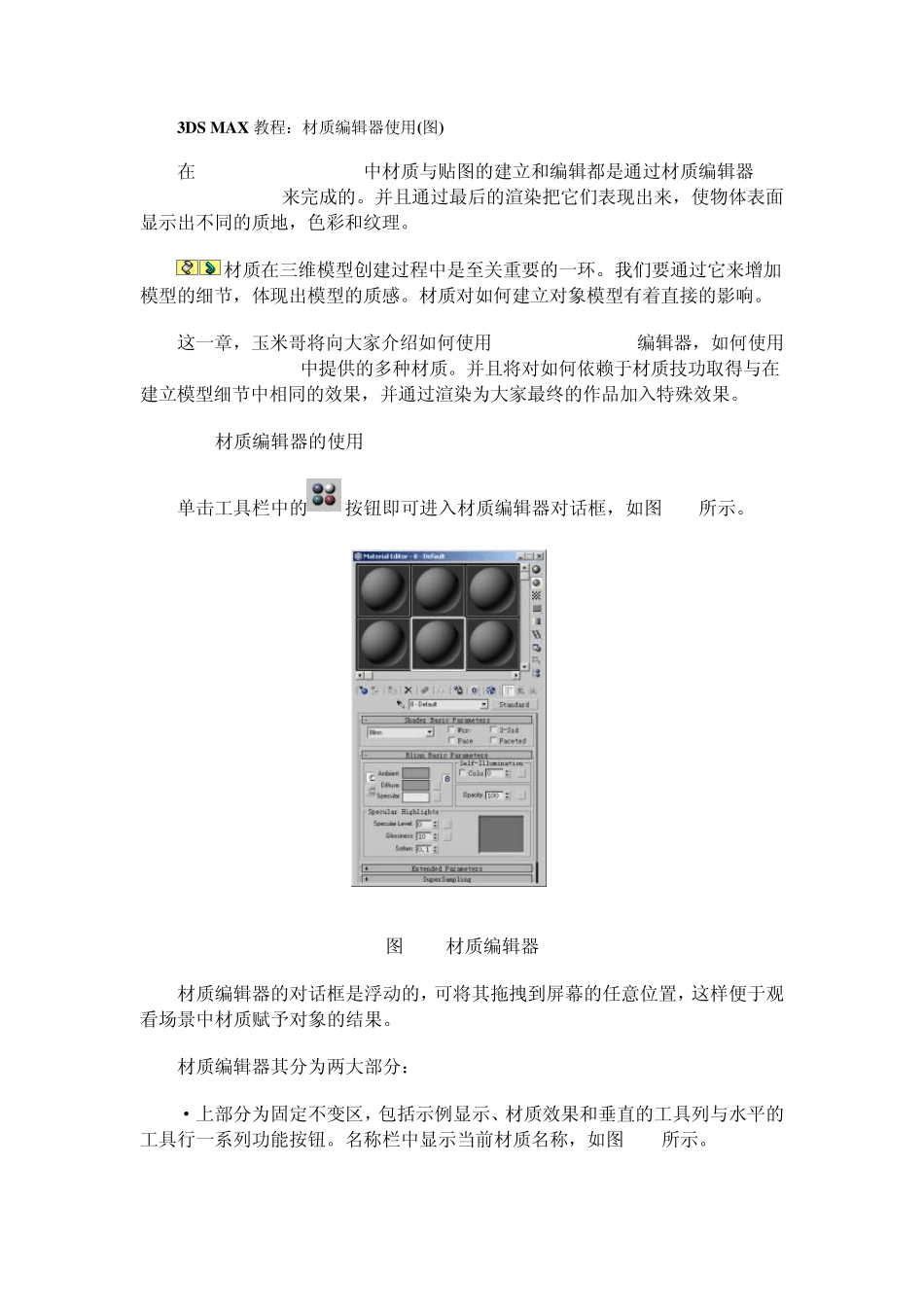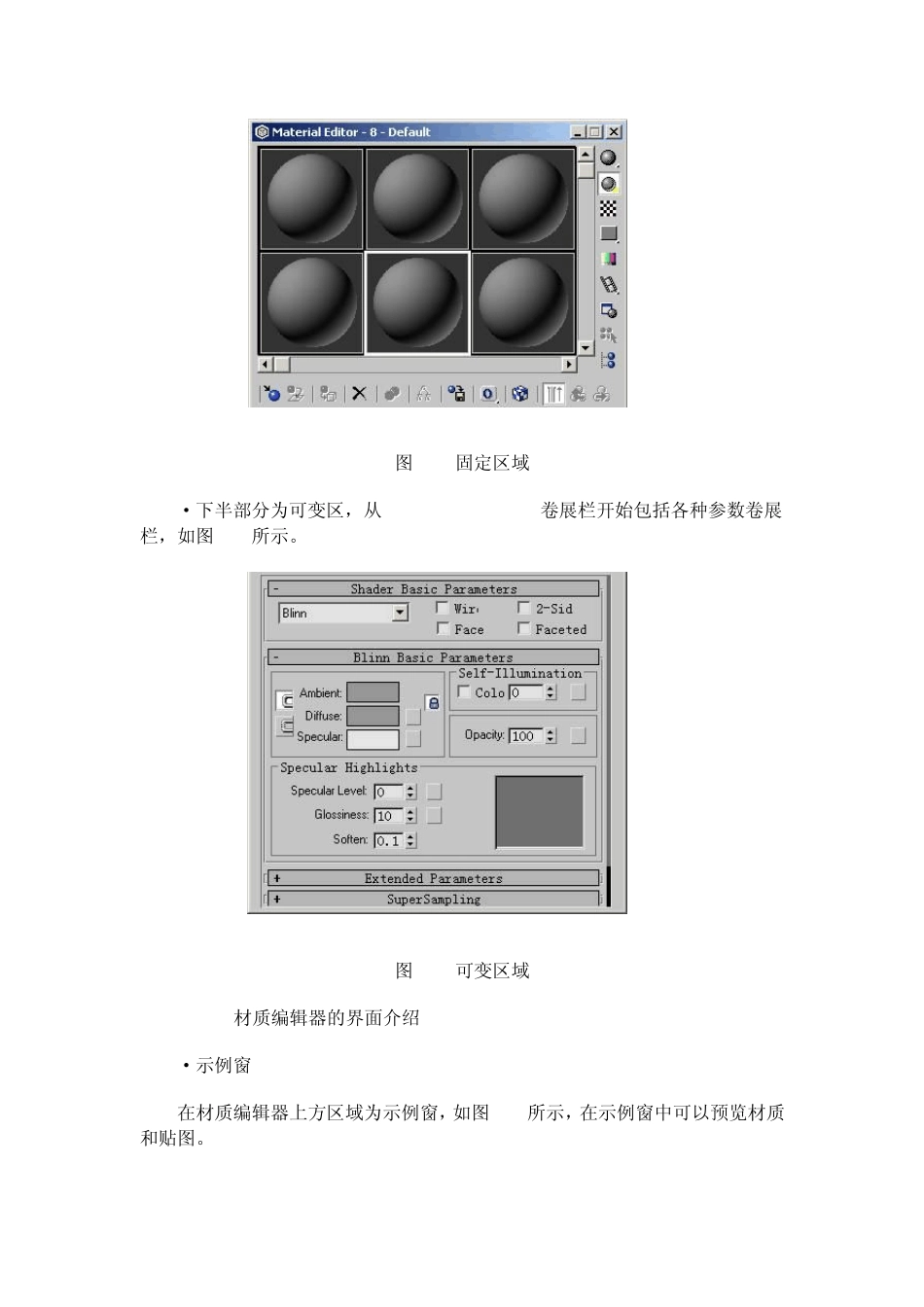3DS MAX 教程:材质编辑器使用(图) 在 3D Studio MAX 4.0中材质与贴图的建立和编辑都是通过材质编辑器Material Editor来完成的。并且通过最后的渲染把它们表现出来,使物体表面显示出不同的质地,色彩和纹理。 材质在三维模型创建过程中是至关重要的一环。我们要通过它来增加模型的细节,体现出模型的质感。材质对如何建立对象模型有着直接的影响。 这一章,玉米哥将向大家介绍如何使用 Material Editor编辑器,如何使用3D Studio MAX 4.0中提供的多种材质。并且将对如何依赖于材质技功取得与在建立模型细节中相同的效果,并通过渲染为大家最终的作品加入特殊效果。 6.1 材质编辑器的使用 单击工具栏中的按钮即可进入材质编辑器对话框,如图 6-1所示。 图 6-1 材质编辑器 材质编辑器的对话框是浮动的,可将其拖拽到屏幕的任意位置,这样便于观看场景中材质赋予对象的结果。 材质编辑器其分为两大部分: ·上部分为固定不变区,包括示例显示、材质效果和垂直的工具列与水平的工具行一系列功能按钮。名称栏中显示当前材质名称,如图 6-2所示。 图6-2 固定区域 ·下半部分为可变区,从 Basic Parameters卷展栏开始包括各种参数卷展栏,如图6-3所示。 图6-3 可变区域 6.1.1 材质编辑器的界面介绍 ·示例窗 在材质编辑器上方区域为示例窗,如图6-4所示,在示例窗中可以预览材质和贴图。 图6-4 示例窗 在缺省状态下示例显示为球体,每个窗口显示一个材质。可以使用材质编辑器的控制器改变材质,并将它赋予场景的物体。最简单的赋材质的方法就是用鼠标将材质直接拖拽到视窗中的物体上。 单击一个示例框可以激活它,被击活的示例窗被一个白框包围着。 在选定的示例窗内单击鼠标右键,弹出显示属性菜单。在菜单中选择排放方式,在示例窗内显示6个,15个或24个示例框。Magnify放大选项,可以将选定的示例框放置在一个独立浮动的窗口中,如图6-5所示。 图6-5 独立示例框 ·工具栏 Sample Type(样品类型),可选择样品为球体、圆柱或立方体。 Back Light(背部光源),按下此按钮可在样品的背后设置一个光源。 Back ground(背景),在样品的背后显示方格底纹。 Sample UV Tiling(UV向平辅数量),可选择2×2、3×3、4×4。 Video Color Check(视频颜色检查),可检查样品上材质的瘢是否超出 NTSC或 PAL制式的颜色范围。 Make Preview(创建材质预览),主要是观看材质的动画效果。单击之弹出...